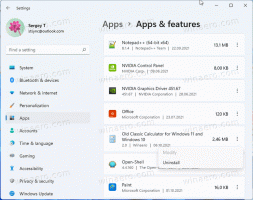השבת את הגישה לאפליקציה לדואר אלקטרוני ב-Windows 10
הגדרות פרטיות הדוא"ל הן חלק מאפליקציית ההגדרות המאפשרת לך להתאים אישית את הרשאות הגישה לשיחות הדוא"ל שלך עבור אפליקציות ומשתמשים. ניתן להגדיר את הגירסה האחרונה של Windows 10 כדי לאפשר או למנוע גישה לנתוני הדוא"ל שלך עבור אפליקציות מותקנות ומערכת ההפעלה עצמה. רק אם מותר, מערכת ההפעלה והאפליקציות המותקנות יוכלו לקרוא אותה.
פרסומת

החל מ-Windows 10 build 17063, מערכת ההפעלה קיבלה מספר אפשרויות חדשות תחת פרטיות. אלה כוללים את היכולת לשלוט בהרשאות השימוש שלך ספרייה/תיקיות נתונים, מִיקרוֹפוֹן, לוּחַ שָׁנָה, פרטי חשבון משתמש, מערכת קבצים, מקום, אנשי קשר, היסטוריית שיחות, ועוד. אחת האפשרויות החדשות מאפשרת ניהול הרשאות גישה למייל. המשתמש יכול לבטל גישה לחלוטין עבור אפליקציות מסוימות או מערכת ההפעלה כולה.
Windows 10 מגיע עם אפליקציה אוניברסלית, "Mail". האפליקציה נועדה לספק פונקציונליות בסיסית של דוא"ל למשתמשי Windows 10. הוא תומך במספר חשבונות, מגיע עם הגדרות מוגדרות מראש להוספה מהירה של חשבונות דואר משירותים פופולריים, וכולל את כל הפונקציונליות החיונית לקריאה, שליחה וקבלה של מיילים.
טיפ: אחת התכונות של אפליקציית Mail ב-Windows 10 היא היכולת להתאים אישית את תמונת הרקע של האפליקציה. עיין במאמר הבא:
שנה את הרקע של אפליקציית הדואר לצבע מותאם אישית ב-Windows 10.
כאשר אתה משבית את גישת הדוא"ל עבור מערכת ההפעלה כולה, היא תושבת אוטומטית גם עבור כל האפליקציות. כאשר מופעל, זה יאפשר למשתמשים להשבית הרשאות גישה לדוא"ל עבור אפליקציות בודדות.
כדי לבטל את הגישה לדואר אלקטרוני ב-Windows 10, תעשה את הדברים הבאים.
- פתח את ה אפליקציית הגדרות.
- לך ל פְּרָטִיוּת - אימייל.
- בצד ימין, לחץ על הכפתור שינוי. ראה את צילום המסך.

- בתיבת הדו-שיח הבאה, כבה את אפשרות החלפה תחת גישת דוא"ל עבור מכשיר זה.

פעולה זו תשבית את הגישה לשיחות הדוא"ל שלך ב-Windows 10 עבור מערכת ההפעלה והאפליקציות. Windows 10 לא יוכל להשתמש בו יותר. אף אחת מהאפליקציות המותקנות שלך לא תוכל לעבד את הנתונים שלה.
במקום זאת, ייתכן שתרצה להתאים אישית את הרשאות הגישה לדוא"ל עבור אפליקציות בודדות.
השבת את הגישה לאפליקציה לדואר אלקטרוני ב-Windows 10
הערה: זה בהנחה שאפשרת גישה לנתוני הדוא"ל שלך באמצעות האפשרות שתוארה למעלה. לכן, משתמשים יוכלו להשבית או להפעיל גישת דוא"ל עבור האפליקציות המותקנות.
קיימת אפשרות החלפה מיוחדת המאפשרת השבתה או הפעלה מהירה של גישת דוא"ל לכל האפליקציות בבת אחת. בניגוד לאפשרות המתוארת לעיל, היא לא תחסום את מערכת ההפעלה מלהשתמש בנתוני השיחה שלך.
כדי להשבית את גישת האפליקציה לדואר אלקטרוני ב-Windows 10, תעשה את הדברים הבאים.
- פתח את ה אפליקציית הגדרות.
- לך ל פְּרָטִיוּת - אימייל.
- בצד ימין, השבת את מתג ההחלפה מתחת אפשר לאפליקציה גישה לדוא"ל שלך. כאשר מותרת גישה למערכת ההפעלה כמתואר לעיל, כל האפליקציות מקבלים הרשאות גישה כברירת מחדל.

- ברשימה למטה, תוכל לשלוט באימייל עבור אפליקציות מסוימות בנפרד. לכל אפליקציה ברשימה יש אפשרות החלפה משלה שתוכל להפעיל או להשבית.

אתה גמור.
מאמרים מעניינים:
- כיצד להציג הרשאות אפליקציה ב-Windows 10
- כיצד לאפס את אפליקציית הדואר ב-Windows 10
- שנה את הרקע של אפליקציית הדואר לצבע מותאם אישית ב-Windows 10
- הוסף תפריט הקשר דוא"ל ב-Windows 10
- כיצד להשבית את החתימה שנשלחה מהדואר עבור Windows 10
זהו זה.